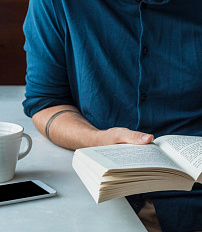Оприходование товара в 1С Розница 2.3 (пошаговая инструкция)
Встречайте новый материал в серии с инструкциями и видеоуроками по 1С.
Он посвящён оприходованию товара в программе 1С Розница в редакции 2.3. Покажем, как создать документ о приходе товаров на склад, добавить позиции из номенклатуры, установить цены и с помощью отчёта проверить оформление прихода на склад. Читайте текстовую инструкцию, смотрите скриншоты.
Оприходование и поступление — разные операции, хотя действия и похожи. Ниже мы будем говорить о приходе товара на склад: это может быть переброска со склада на склад, добавление обнаруженных излишков, начало заполнения базы и др.
Если вам нужно завести поступление товара от поставщика, смотрите эту инструкцию.
Создание документа на приход товара
1. Зайдите в раздел Склад → Складские операции → Оприходование товаров.
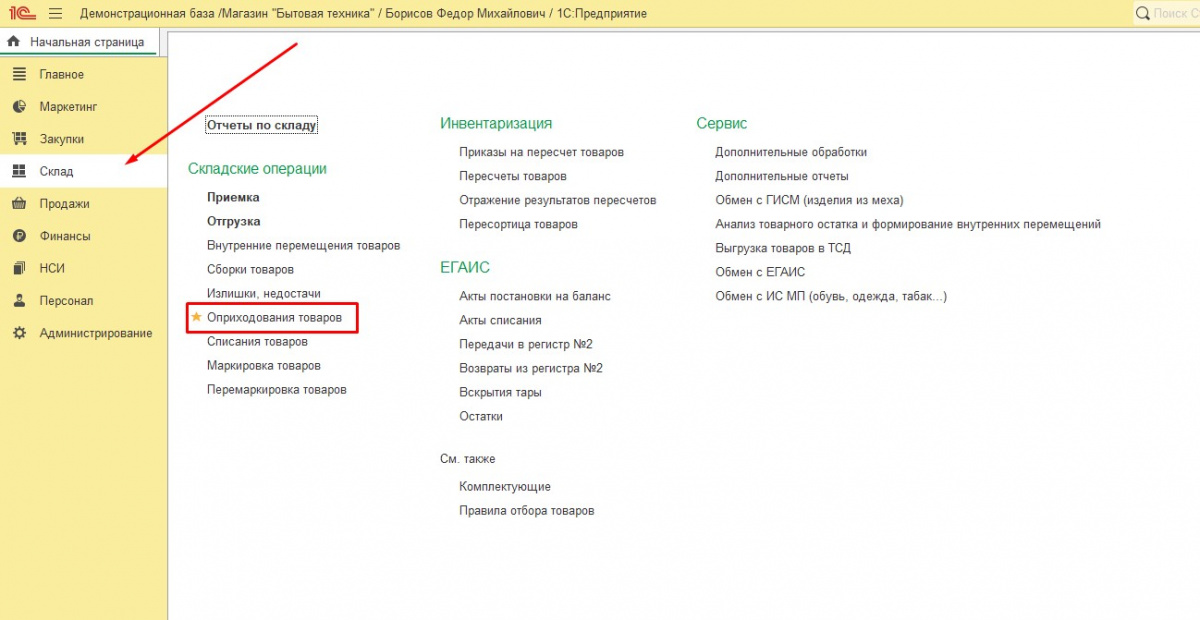
2. Нажмите кнопку Создать.
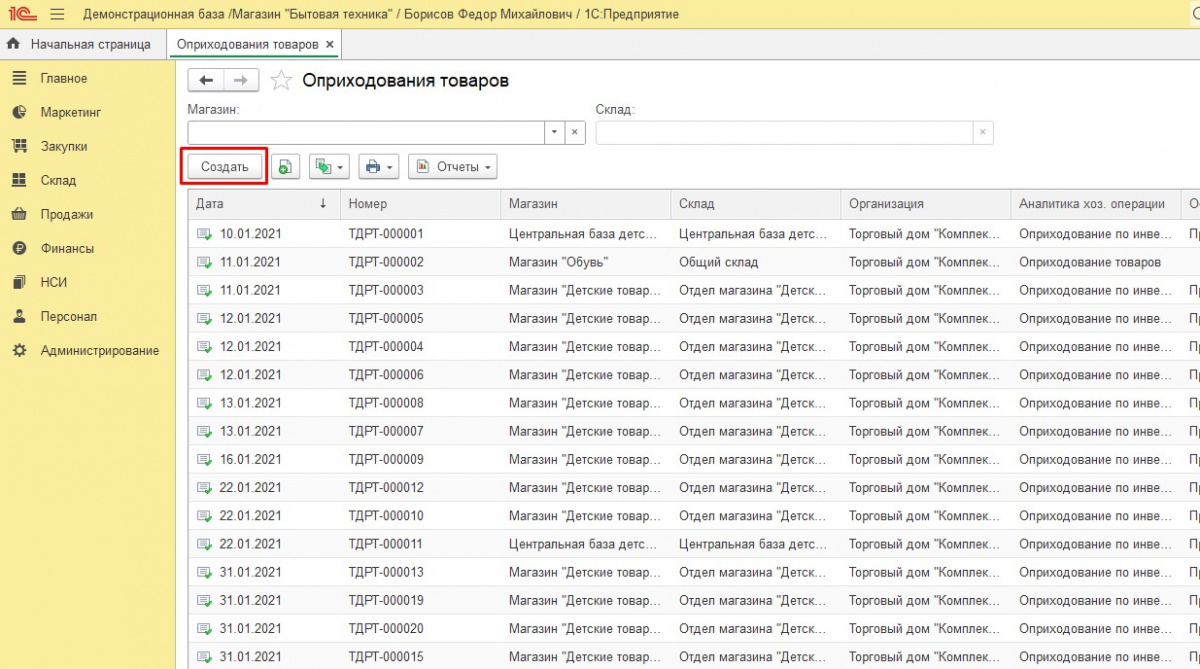
3. Отметьте Склад, на который идёт приход (складов в списке может быть несколько, надо выбрать один).
4. В поле Аналитика хоз. операции* выберите вариант Оприходование товаров.
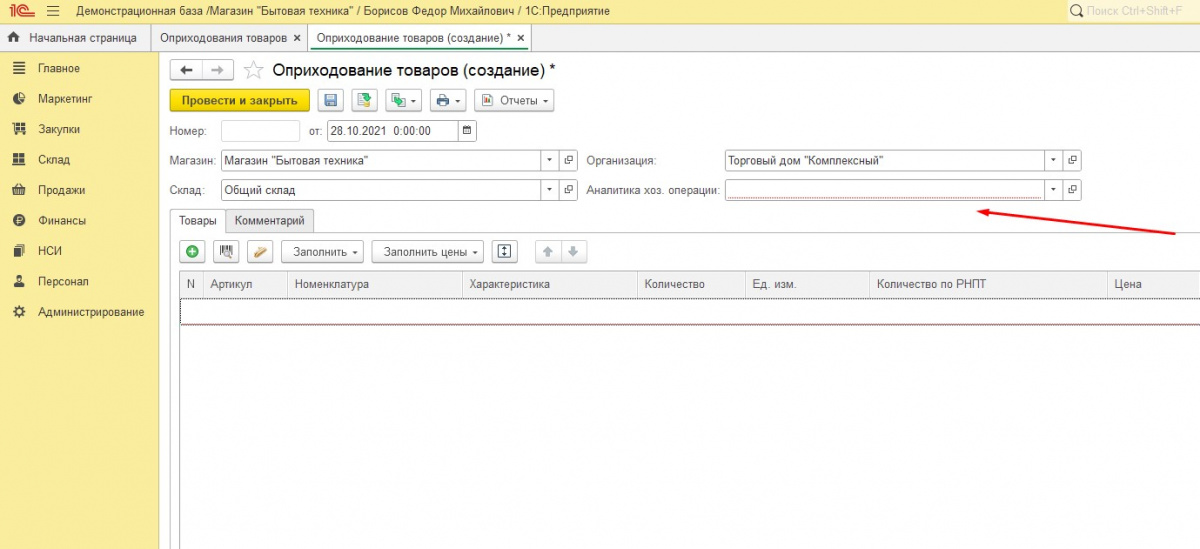
* В отдельной статье мы рассказываем, как создать хозяйственную операцию на такие оприходование и списание товаров.
Добавление товаров
Есть несколько способов добавить товары:
-
отсканировать штрих-коды сканером, подключённым к компьютеру с 1С;
-
выгрузить данные с терминала (ТСД);
-
добавить товары самостоятельно, нажав на значок зелёного плюсика (слева на панели);
-
воспользоваться подбором.
Подробнее покажем последний вариант.
Подбор товаров
1. Нажмите кнопку Заполнить и выберите строку Подобрать товары.
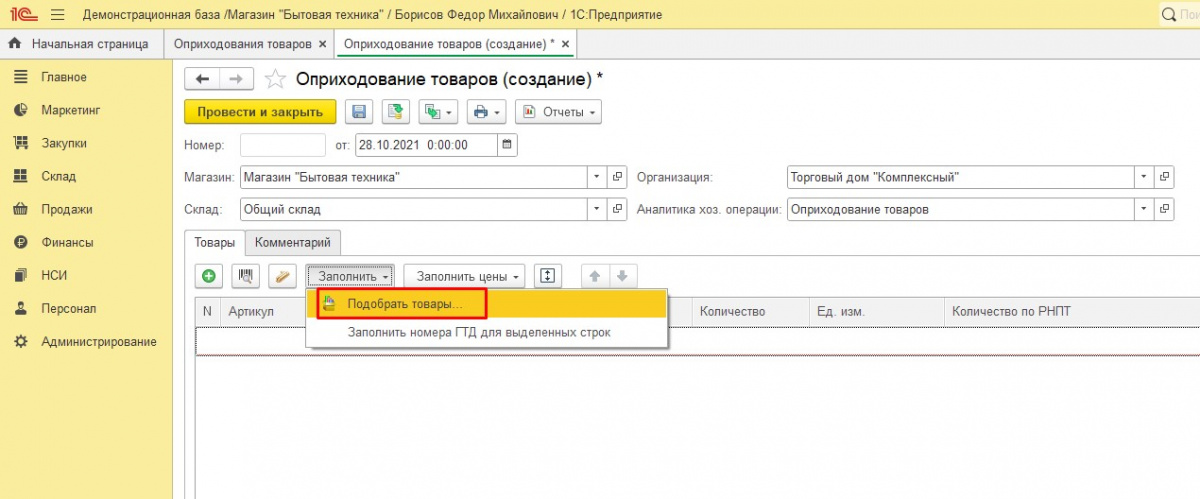
2. Настройте подходящий вариант обзора.
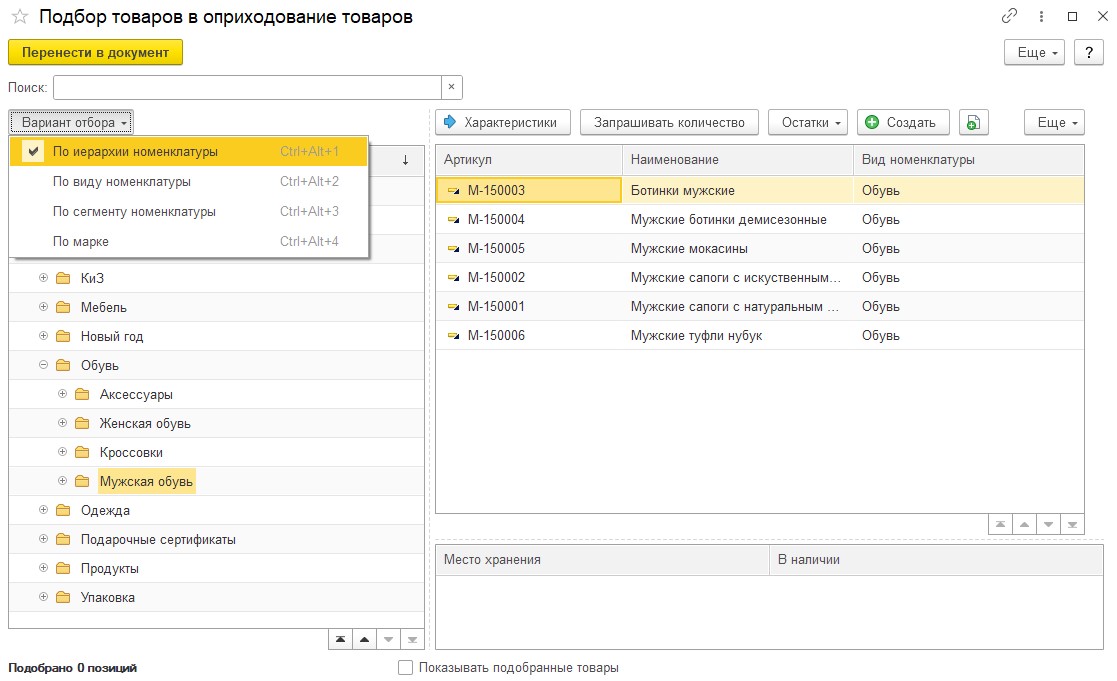
В нашем случае выбран «по иерархии номенклатуры», чаще всего это самый удобный вариант.
3. Кликните по нужному разделу в левом окне. Справа отобразятся товары раздела.
4. Поставьте галочку у слов «Показывать подобранные товары» — в нижней половине экрана вы сможете видеть, что добавляете.
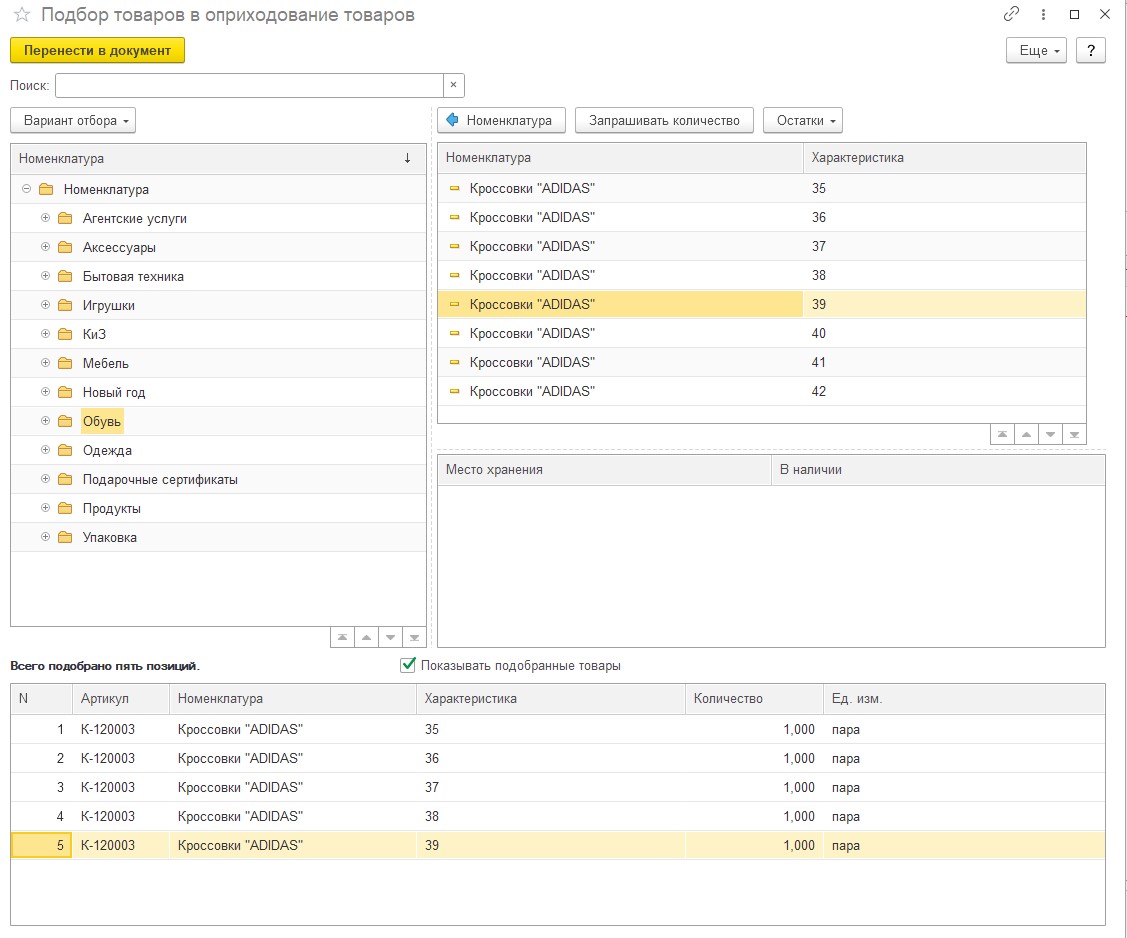
5. Кликните по нужным позициям, чтобы добавить их в ваш подбор.
6. Нажмите на пиктограмму документа со стрелочкой, чтобы сделать проводку.
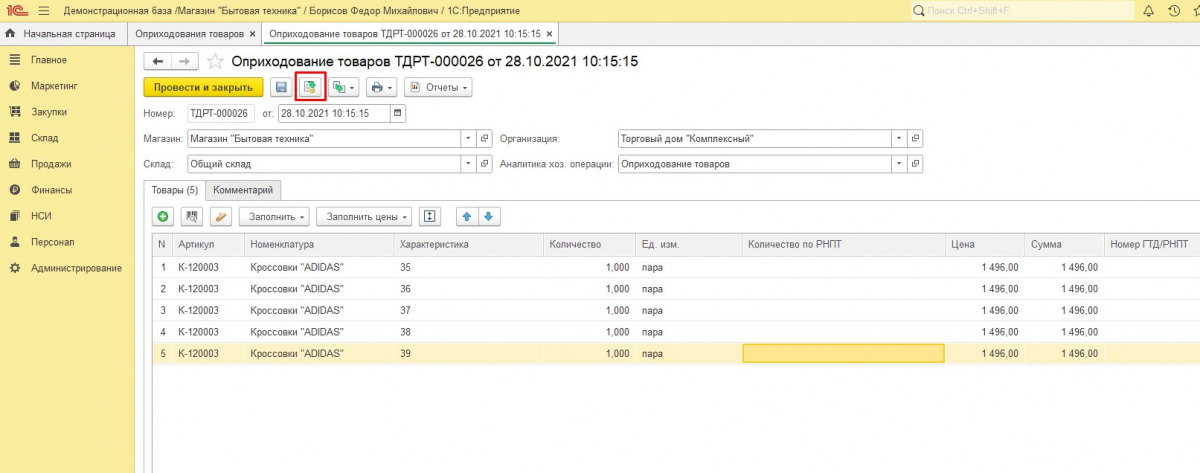
Установка цен
Теперь приступим к работе с ценами.
Нажмите на пиктограмму с двумя документами (слева от значка печати).
В выпадающем списке выберите строку Установка цен номенклатуры.
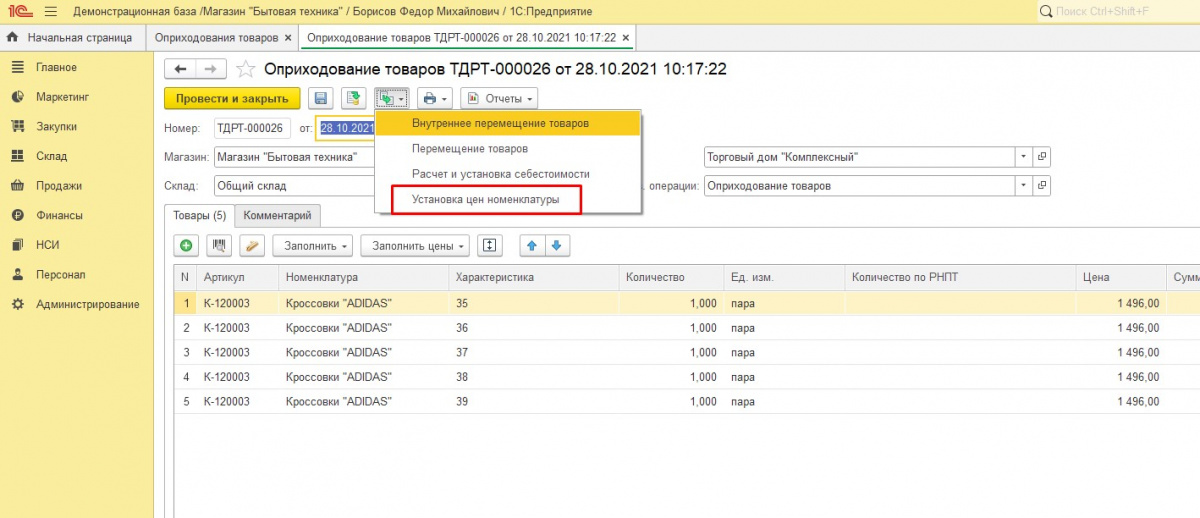
Откроется подробная информация по ценам.
Есть два варианта:
А. Заполнение вручную. В таблице с розничной ценой в колонке «новая цена» оператор должен проставить стоимость товаров из прихода.
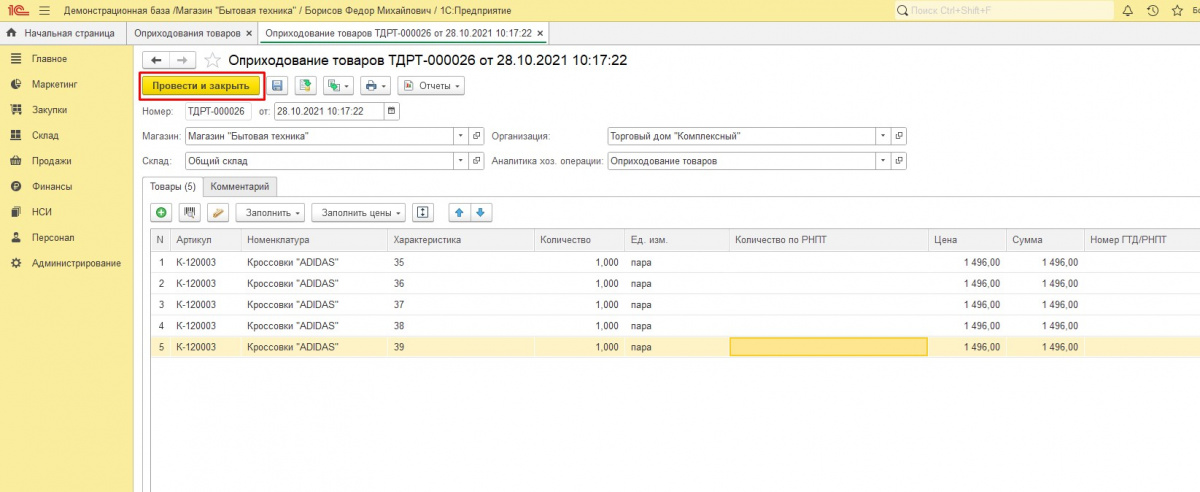
Б. Автоматический подсчёт. Если есть соответствующие настройки, программа сама подставит цену, исходя из заданных формул. Этот момент настраивается отдельно.
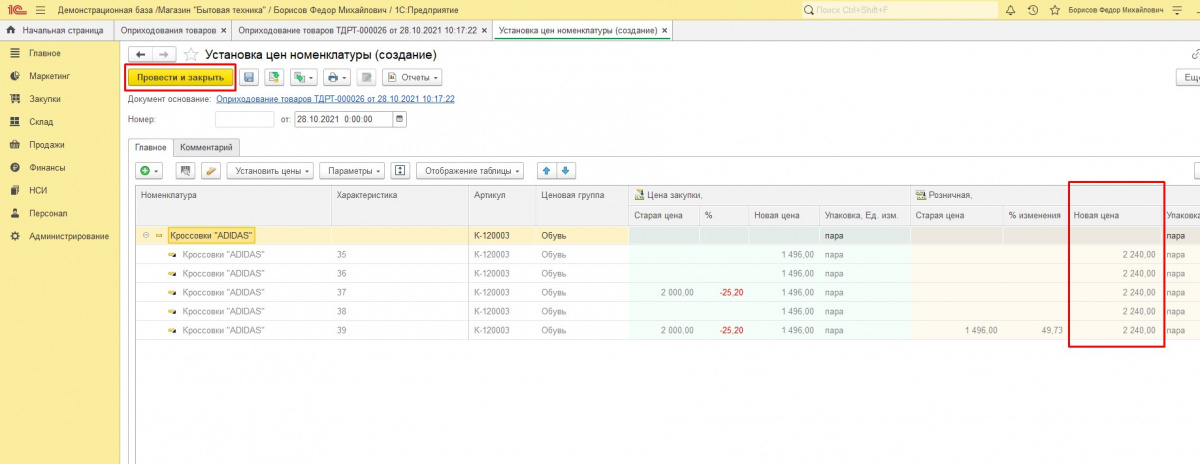
Если вы уже оформляли поступление с товарами, закупочные цены отобразятся из того документа.
Проводка документа
Нажмите Провести и закрыть.
Готово! Теперь вы знаете, как создать документ для оприходования товаров на склад, как добавить в него конкретные товары и каким образом задать цены.
Отчет о движении документа
Есть возможность проверить поступление товара на склад.
1. Выделите в списке документ, с которым работали.
2. Нажмите на кнопку Отчеты.
3. В выпадающем списке выберите строку Движение документа.
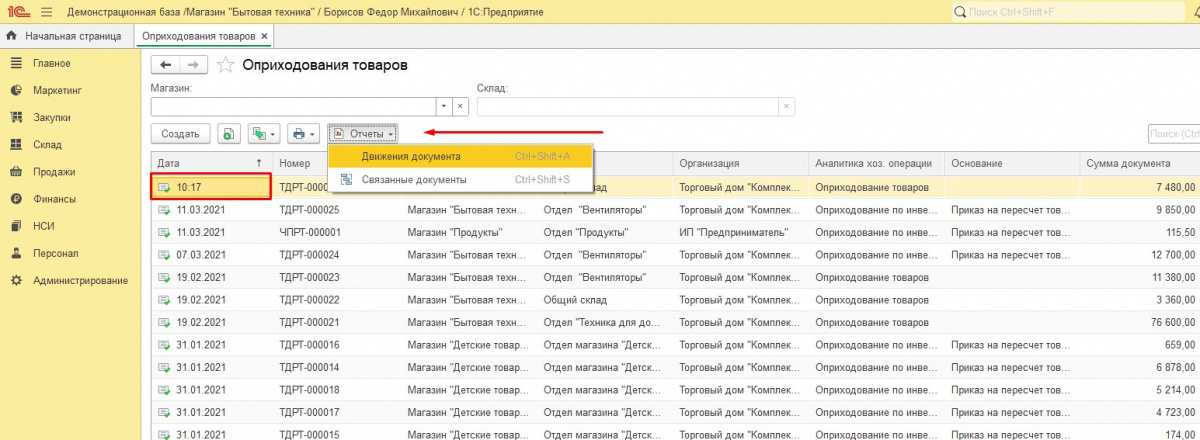
Откроется окно под названием "Движение документа Оприходование товаров…".

В регистре накоплений видим, что товары как приход числятся на складе компании.
Решим любой вопрос через удалённое подключение!
в течение 20 минут
Статью подготовила редакция блога portkkm.ru.
Если у вас есть вопросы по автоматизации и настройке 1С, пишите комментарии на сайте и в соцсетях, звоните или приезжайте в один из офисов ПОРТ в Красноярске.
Подпишитесь на бизнес-портал PORT в соцсетях.
Новости, лайфхаки, полезный контент о бизнесе простыми словами:


Наши консультанты перезвонят в течение 20 минут и ответят на все интересующие Вас вопросы.
в течение 20 минут
Читайте также: